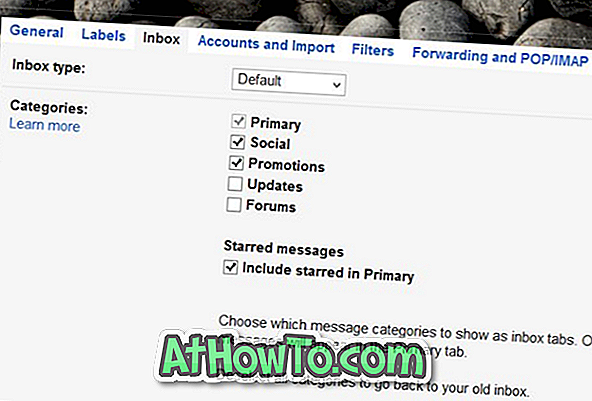Pred približno letom dni je Google izdal novo posodobitev za Gmail, da samodejno razvrsti e-pošto po zavihkih. Funkcija zavihkov v Gmailu je koristna, saj skuša ohraniti primarno mapo »Prejeto« iz neželenih sporočil, tako da samodejno prenaša e-pošto v ustrezne kategorije. Na primer, e-poštna obvestila iz storitve Google Plus in drugih družabnih omrežij se zdaj umestijo pod zavihkom »Družabno« namesto primarne mape »Prejeto«.
Brez dvoma je to kul funkcija, ki ohranja primarno mapo »Prejeto« čisto, ne da bi pošiljala sporočila iz družabnih spletnih mest v mapo z neželeno pošto. Če pa iz nekega razloga raje uporabljate Gmail v starem zavihku, tukaj lahko onemogočite zavihke v Gmailu.

Na srečo vam ni treba namestiti nobene razširitve brskalnika, da bi onemogočili te kartice. Samo hitro sledite spodnjim navodilom, če želite hitro vse zavihke ali samo en zavihek v Gmailu.
Izklopite zavihke v Gmailu
Metoda 1 od 2
1. korak: Prijavite se v Gmail, tako da vnesete poverilnice.
2. korak: Ko ste v mapi Prejeto, kliknite gumb » + «, ki se pojavi takoj po zadnjem zavihku. Če je Promocija zadnji zavihek, se gumb »+« pojavi takoj po zavihku »Promocije«.
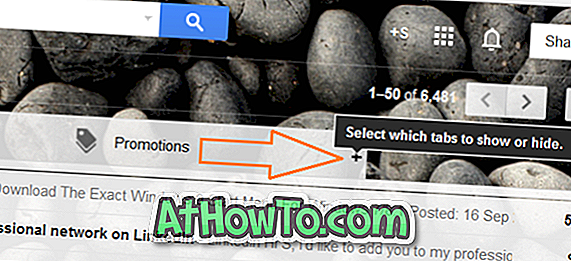
3. korak: Izbira zavihkov za omogočanje pogovornega okna naj se zdaj prikaže na zaslonu. V tem primeru počistite vsa označena polja, da onemogočite vse zavihke, preden kliknete gumb Shrani.
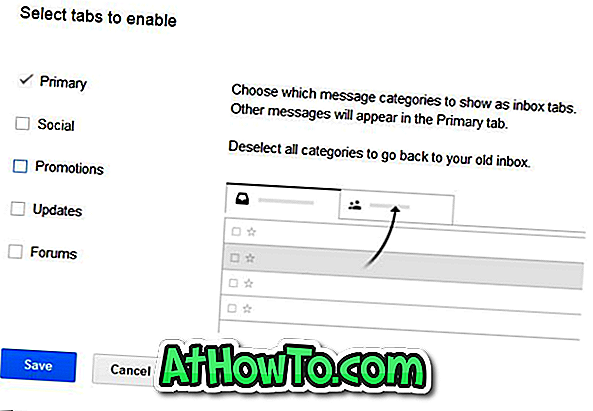
Če želite onemogočiti samo en zavihek, preprosto prekličite polje poleg imena zavihka in kliknite gumb Shrani. Upoštevajte, da ne morete preklicati izbire primarnega polja, ker je to primarni nabiralnik. To je to!
Metoda 2 od 2
1. korak: Prijavite se v Gmailov račun.
2. korak: Kliknite majhno ikono Gear (ki se prikaže tik pod sliko računa) in nato kliknite Nastavitve, da odprete stran z nastavitvami za Gmail.
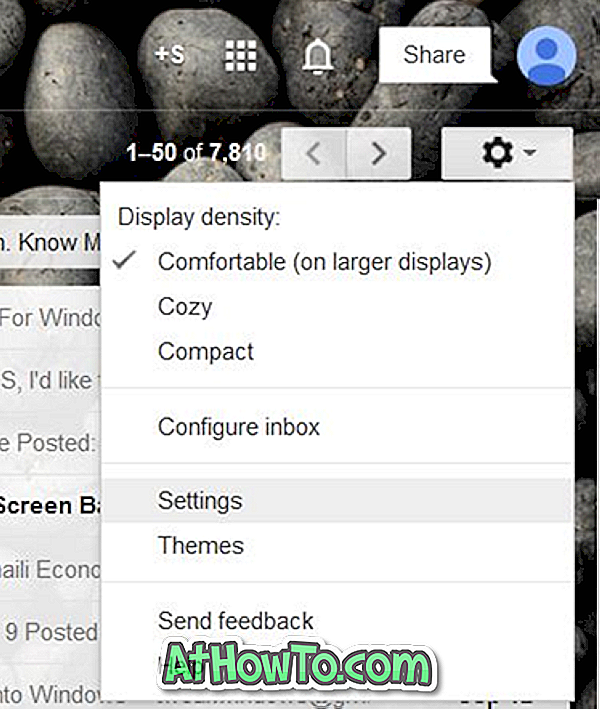
3. korak: Tu preklopite na zavihek Prejeto .
4. korak: v razdelku Kategorije počistite potrditvena polja Social in Promotions ter kliknite gumb Save changes .